Installieren und Konfigurieren von Sun Cluster HA for Sun Java System Application Server
In diesem Kapitel werden die Verfahren zum Installieren und Konfigurieren von Sun Cluster HA for Sun Java System Application Server beschrieben.
In diesem Kapitel werden die folgenden Verfahren beschrieben:
-
So konfigurieren und aktivieren Sie Netzwerkressourcen für eine Failover-Konfiguration
-
So installieren und konfigurieren Sie Sun Java System Application Server
-
So installieren und konfigurieren Sie das Sun Java System Web Server-Plugin
Überblick über Sun Cluster HA for Sun Java System Application Server
In diesem Abschnitt wird beschrieben, wie Sun Cluster HA for Sun Java System Application Server Sun Java System Application Server für Hochverfügbarkeit einrichtet. Neue Installations- und Konfigurationsinformationen für Sun Cluster HA for Sun Java System Application Server finden Sie in den Sun Cluster Data Service Release Notes for Solaris OS.
Sun Java System Application Server stellt eine mit Java 2 Enterprise Edition (J2EE™) 1.3 kompatible Hochleistungsplattform für eine umfassende Bereitstellung von Anwendungs- und Webdiensten zur Verfügung. Die Software ist an den Anforderungen der Unternehmenskunden ausgerichtet und wird mit der Sun Cluster-Software ausgeführt und gesteuert.
Die aktuelle Implementierung von Sun Cluster HA for Sun Java System Application Server läuft mit Sun Java System Application Server 7.0. Sun Java System Message Queue ist in der Sun Java System Application Server-Installation als Paket enthalten. Informationen zum Konfigurieren von Sun Java System Message Queue für Hochverfügbarkeit finden Sie im Sun Cluster Data Service for Sun Java System Message Queue Guide for Solaris OS.
Rich Clients können direkt mit Sun Java System Application Server verbunden werden. Webclientverbindungen mit Sun Java System Application Server können über einen Frontend-Webserver geleitet werden. Sun Java System Application Server stellt eine Pass-Through-Plugin-Installation für Sun Java System Web Server zur Verfügung.
Bei der Implementierung von Sun Cluster HA for Sun Java System Application Server werden die Programme, von denen Ihre Architektur abhängt, nicht berücksichtigt. Konfigurieren Sie die Programme, von denen die Architektur abhängt (wie zum Beispiel Datenbanken oder Webserver) für Hochverfügbarkeit. Diese Programme können auch auf einem anderen Cluster ausgeführt werden.
Allgemeine Informationen zu Datendiensten, Ressourcengruppen, Ressourcen und andere verwandte Themen finden Sie unter “Planning for Sun Cluster Data Services” in Sun Cluster Data Services Planning and Administration Guide for Solaris OS und im Sun Cluster 3.1 Concepts Guide.
Sie können Sun Cluster HA for Sun Java System Application Server folgendermaßen konfigurieren:
-
Konfigurieren Sie Sun Cluster HA for Sun Java System Application Server als Failover-Datendienst, der auf einem Knoten gleichzeitig unterstützt wird.
-
Konfigurieren Sie Sun Cluster HA for Sun Java System Application Server als einen Dienst, der auf mehreren Knoten gleichzeitig unterstützt wird.
Informationen zur Vorgehensweise finden Sie unter So registrieren und konfigurieren Sie Sun Cluster HA for Sun Java System Application Server als Failover-Datendienst und So registrieren und konfigurieren Sie Sun Cluster HA for Sun Java System Application Server als einen auf mehreren Knoten unterstützten Dienst.
Überblick über die Failover-Konfiguration
Sun Cluster HA for Sun Java System Application Server ist ein Datendienst mit den geeigneten Erweiterungseigenschaften, um einen von einem Knoten gleichzeitig unterstützten Failover-Anwendungsserver zu konfigurieren. Ein Verwaltungsserver einer Domäne kann auch als Failover-Ressource zur Verfügung gestellt werden. Webclients können direkt mit Sun Java System Application Server verbunden werden.
Die Sun Java System Application Server-Befehlszeile bzw. das GUI-Verwaltungstool kann in Cluster-Umgebungen nur beschränkt verwendet werden. Informieren Sie sich in Konfigurationseinschränkungen über die Verwendung von asadmin oder der Sun Java System Application Server-Verwaltungsoberfläche im Cluster, ehe Sie Anwendungsinstanzen und den Verwaltungsserver in Ressourcengruppen konfigurieren. Weitere Informationen zum Konfigurieren von Ressourcen und Ressourcengruppen finden Sie unter “Configuration Guidelines for Sun Cluster Data Services” in Sun Cluster Data Services Planning and Administration Guide for Solaris OS.
Planen Sie mit der Standardkonfiguration in diesem Abschnitt die Installation und Konfiguration von Sun Cluster HA for Sun Java System Application Server. Sun Cluster HA for Sun Java System Application Server unterstützt auch zusätzliche Konfigurationen. Ihr Enterprise Services-Vertreter informiert Sie über zusätzliche Konfigurationen.
In der folgenden Abbildung ist eine standardmäßige Failover-Konfiguration für Sun Java System Application Server auf einem Zwei-Knoten-Cluster abgebildet. Weitere Informationen zum Konfigurieren von Sun Cluster HA for Sun Java System Application Server als Failover-Datendienst finden Sie unter Konfigurationseinschränkungen.
Abbildung 1–1 Zwei-Knoten-Cluster als Failover-Datendienst
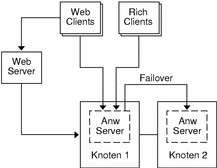
Überblick über die Konfiguration mehrerer Master
Sie können Sun Cluster HA for Sun Java System Application Server auch als Dienst konfigurieren, der auf mehreren Knoten gleichzeitig unterstützt wird. Die Konfiguration mehrerer Master stellt beim Leiten von Anforderungen an die Anwendungsserver mithilfe eines Frontend-Web-Tiers Skalierbarkeit zur Verfugung. Das Pass-Through-Plugin des Anwendungsservers muss mit einem Frontend-Web-Tier verwendet werden, um Anforderungen an eine der laufenden Sun Java System Application Server-Instanzen zu leiten.
Ein hoch verfügbarer Sun Java System Web Server wird konfigurationsgemäß auf einem Cluster ausgeführt, der einen logischen Hostnamen überwacht. Wenn der Web-Tier auf demselben Cluster wie der Anwendungsserver ausgeführt wird, muss das Plugin so konfiguriert sein, dass Anforderungen an die privaten IP-Adressen des Clusters weitergegeben werden. Die Sun Java System Web Server-Instanz kann auch zur Ausführung auf einem anderen Cluster konfiguriert werden. Wird der Web-Tier in einem separaten Cluster ausgeführt, leitet das Plugin die Anforderungen an die realen Hostnamen der Cluster-Mitglieder weiter, die die Sun Java System Application Server-Ressource ausführen können. Ein realer Hostname ist zum Beispiel phys-schost-1.
Die auf mehreren Knoten unterstützten Konfigurationen von Sun Cluster HA for Sun Java System Application Server können den Datenverkehr zwischen Sun Java System Web Server und Sun Java System Application Server mit dem privaten Interconnect leiten.
Hinweis –
Wenn Sun Cluster HA for Sun Java System Application Server als ein auf mehreren Knoten gleichzeitig unterstützter Dienst konfiguriert st, müssen Sie die Sun Java System Web Server installieren und konfigurieren. Die Sun Java System Web Server-Konfiguration muss auf allen Cluster-Knoten identisch sein.
Für mehrere Instanzen von Sun Java System Application Server kann ein Lastausgleich ausgeführt werden. Installieren Sie das Sun Java System Application Server-Plugin in die Sun Java System Web Server-Konfiguration, um den Lastausgleich zu aktivieren. Sun Java System Web Server kann bei Verwendung als Frontend für Sun Java System Application Server als Scalable- oder als Failover-Ressource konfiguriert werden.
Die Sun Java System Application Server-Instanz ist so konfiguriert, dass die HTTP-Listeners alle Schnittstellen überwachen (0.0.0.0). Dies ist die Standardeinstellung für Sun Java System Application Server.
Hinweis –
Für einen auf mehreren Knoten unterstützten Datendienst stehen keine Hochverfügbarkeits-IIOP-Listener zur Verfügung.
In der folgenden Abbildung wird eine Konfiguration für einen Sun Java System Application Server gezeigt, der die Ressource auf zwei Knoten gleichzeitig unterstützt.
Abbildung 1–2 Zwei-Knoten-Cluster mit auf mehreren Knoten unterstütztem Datendienst
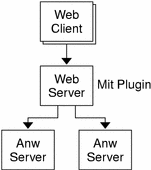
Task Map: Installieren und Konfigurieren von Sun Cluster HA for Sun Java System Application Server
In der folgenden Tabelle werden die Abschnitte genannt, in denen die Installations- und Konfigurationsaufgaben beschrieben werden. Führen Sie die Aufgaben in der Reihenfolge durch, in der sie genannt werden.
Tabelle 1–1 Task Map: Installieren und Konfigurieren von Sun Cluster HA for Sun Java System Application Server|
Schritt |
Anweisungen siehe |
|---|---|
|
Planen der Installation und Konfiguration von Sun Java System Application Server |
Planen der Installation und Konfiguration von Sun Java System Application Server |
|
Konfigurieren und Aktivieren der Netzwerkressourcen |
So konfigurieren und aktivieren Sie Netzwerkressourcen für eine Failover-Konfiguration |
|
Installieren und Konfigurieren von Sun Java System Application Server |
So installieren und konfigurieren Sie Sun Java System Application Server |
|
Installieren und Konfigurieren von Sun Java System Web Server als Frontend |
So installieren und konfigurieren Sie das Sun Java System Web Server-Plugin |
|
Planen der Installation und Konfiguration von Sun Cluster HA for Sun Java System Application Server |
Planen der Installation und Konfiguration von Sun Cluster HA for Sun Java System Application Server |
|
Installieren des Sun Cluster HA for Sun Java System Application Server-Pakets |
Installieren von Sun Cluster HA for Sun Java System Application Server |
|
Registrieren und Konfigurieren von Sun Cluster HA for Sun Java System Application Server als Failover-Datendienst |
Registrieren und Konfigurieren von Sun Cluster HA for Sun Java System Application Server |
|
Registrieren und Konfigurieren von Sun Cluster HA for Sun Java System Application Server als auf mehreren Knoten unterstützter Dienst | |
|
Konfigurieren von Ressourcenerweiterungseigenschaften | |
|
Prüfen der Installation und Konfiguration von Sun Cluster HA for Sun Java System Application Server |
Prüfen der Installation und Konfiguration von Sun Cluster HA for Sun Java System Application Server |
|
Anzeigen und Verständnis der Informationen des Fehler-Monitors |
Funktionsweise des Fehler-Monitors von Sun Cluster HA for Sun Java System Application Server |
Hinweis –
Werden in der Sun Cluster-Konfiguration mehrere Datendienste ausgeführt, können Sie die Datendienste mit folgender Ausnahme in jeder beliebigen Reihenfolge einrichten. Wenn Sun Cluster HA for Sun Java System Application Server von Sun Cluster HA for DNS abhängt, müssen Sie den DNS zuerst einrichten. Weitere Einzelheiten finden Sie im Sun Cluster Data Service for Domain Name Service (DNS) Guide for Solaris OS. Die Solaris-Betriebsumgebung enthält die DNS-Software bereits. Wenn der Cluster den DNS-Dienst von einem anderen Server abruft, müssen Sie den Cluster zuerst als DNS-Client konfigurieren.
Planen der Installation und Konfiguration von Sun Java System Application Server
Verwenden Sie vor der Installation und Konfiguration von Sun Java System Application Server diesen Abschnitt als Prüfliste.
Konfigurationseinschränkungen
Berücksichtigen Sie vor der Installation folgende Einschränkungen und Anforderungen.
-
Speichern Sie statische Dateien und Daten im lokalen Dateisystem jedes Cluster-Knotens. Dynamische Daten sollten sich im Cluster-Dateisystem befinden, so dass Sie die Daten von jedem Cluster-Knoten anzeigen bzw. aktualisieren können. Die Binär- und Konfigurationsdateien von Sun Java System Application Server müssen hoch verfügbar sein und allen Anwendungsserverinstanzen zur Verfügung stehen, die auf allen Knoten ausgeführt werden.
-
Starten oder halten Sie die Sun Java System Application Server-Instanzen nicht mit der Befehlszeile oder den Verwaltungstools der Benutzeroberfläche von Sun Java System Application Server an, während die Anwendungsinstanzen ausgeführt werden. Verwenden Sie diese Verwaltungstools bei laufenden Anwendungsinstanzen nur dann, wenn die Konfiguration folgende Bedingungen erfüllt.
-
Sun Java System Application Server ist als Failover-Dienst konfiguriert, der von einem Knoten gleichzeitig unterstützt wird.
-
Alle Anwendungsserverinstanzen einer Domäne werden als eine Ressourcengruppe konfiguriert. Dazu gehört auch der Verwaltungsserver.
-
-
Wenn Sie Sun Java System Application Server als einen auf mehreren Knoten unterstützten Dienst verwenden möchten, müssen Sie die HTTP- und IIOP-Listener auf die Überwachung der geeigneten Netzwerkressource einstellen. Diese Einstellung ist erforderlich, da Sun Java System Application Server standardmäßig mit allen IP-Adressen auf dem Knoten verbunden wird.
-
Wenn Sie Solstice DiskSuiteTM/Solaris Volume Manager verwenden, müssen Sie die Sun Java System Application Server-Software für das Verwenden der UNIX®°-Dateisystemprotokollierung (UFS) oder im raw-Modus gespiegelte Metageräte konfigurieren. Informationen zum Konfigurieren von im raw-Modus gespiegelten Metageräten finden Sie in der Dokumentation zu Solstice DiskSuite/Solaris Datenträger-Manager.
-
Vor der Installation von Sun Java System Application Server müssen Sie die Hostnamen in den Namensdiensten einrichten. Geben Sie eine Netzwerkressource (IP-Adresse) an, die Failover zwischen Knoten ausführen kann.
-
Sie dürfen keine während der Installation von Sun Java System Application Server im Cluster-Dateisystem installierten Dateien oder Verzeichnisse entfernen oder an einem anderen Speicherort ablegen. Ändern Sie zum Beispiel nicht den Speicherort der mit der Sun Java System Application Server-Software installierten Binärdateien.
-
Sie müssen die Binärdateien auf den lokalen Platten installieren.
-
Konfigurieren Sie zuerst die Netzwerkressourcen, mit denen die Clients auf den Datendienst zugreifen und die logischen Hostnamen online bringen.
Hinweis –Wenn Sie Sun Java System Application Server auf einem anderen Anwendungsserver ausführen, der dieselben Netzwerkressourcen verwendet, müssen Sie die Server zum Überwachen verschiedener Ports konfigurieren. Durch das Konfigurieren der Listener für verschiedene Ports werden Portkonflikte zwischen zwei Servern vermieden.
Konfigurieren und Aktivieren von Netzwerkressourcen für Failover
Bevor Sie Sun Java System Application Server für einen Failover-Datendienst installieren und konfigurieren, müssen Sie die Netzwerkressourcen einrichten, die der Server nach der Installation und Konfiguration verwendet. Konfigurieren und aktivieren Sie die Netzwerkressourcen mithilfe des folgenden Befehlszeilenverfahrens. Wenn Sie Sun Java System Application Server für einen auf mehreren Knoten gleichzeitig unterstützten Dienst konfigurieren, wechseln Sie zu So installieren und konfigurieren Sie Sun Java System Application Server.
So konfigurieren und aktivieren Sie Netzwerkressourcen für eine Failover-Konfiguration
Zum Ausführen dieses Verfahrens sind folgende Konfigurationsinformationen erforderlich.
-
Die Namen der Cluster-Knoten, die den Datendienst unterstützen können.
-
Die Hostnamen zum Konfigurieren der Netzwerkressource, die von den Clients zum Zugreifen auf Sun Java System Application Server verwendet wird. In der Regel richten Sie diesen Hostnamen bei der Cluster-Installation ein. Einzelheiten zu Netzwerkressourcen finden Sie im Sun Cluster Concepts Guide for Solaris OS.
Hinweis –
Führen Sie dieses Verfahren für jedes Cluster-Mitglied aus.
-
Melden Sie sich als Superbenutzer bei einem Cluster-Mitglied an.
-
Prüfen Sie, ob der Namensdienst-Datenbank alle Netzwerkadressen hinzugefügt wurden.
Diese Überprüfung sollte während der Installation von Sun Cluster ausgeführt werden. Weitere Informationen finden Sie im Planungskapitel von Sun Cluster Software Installation Guide for Solaris OS.
Hinweis –Stellen Sie zum Vermeiden von Suchfehlern der Namensdienste sicher, dass auf allen Cluster-Knoten alle logischen Hostnamen in der Datei /etc/inet/hosts vorhanden sind. Konfigurieren Sie auf den Servern die Namensdienstzuordnung in der Datei /etc/nsswitch.conf, um die lokalen Dateien vor dem Zugreifen auf NIS, NIS+ oder DNS zu prüfen.
-
Erstellen Sie eine Failover-Ressourcengruppe für die Netzwerk- und Anwendungsressourcen.
# scrgadm -a -g Ressourcengruppe [-h Knotenliste]
- -g Ressourcengruppe
-
Gibt den Namen der Ressourcengruppe an. Sie können diesen Namen selbst festlegen.
- [-h Knotenliste]
-
Gibt eine optionale kommagetrennte Liste realer Knotennamen an, die potenzielle Master identifiziert. Die Reihenfolge bestimmt die Reihenfolge, in der die Knoten während des Failovers als Primärknoten betrachtet werden.
Hinweis –Geben Sie mit der Option -h die Reihenfolge in der Knotenliste an. Wenn alle Knoten im Cluster potenzielle Master sind, benötigen Sie die Option -h nicht.
-
Fügen Sie der Ressourcengruppe Netzwerkressourcen hinzu.
Fügen Sie einer Ressourcengruppe mit dem folgenden Befehl einen logischen Hostnamen hinzu.
# scrgadm -a -L -g Ressourcengruppe -l Hostname, …[-n netiflist]
- -L
-
Gibt an, dass eine Netzwerkressource hinzugefügt wurde.
- -g Ressourcengruppe
-
Gibt den Namen der Ressourcengruppe an.
- -l Hostname, …
-
Gibt eine kommagetrennte Liste mit Netzwerkressourcen an.
- -n netiflist
-
Gibt eine optionale, kommagetrennte Liste an, die die IP Networking Multipathing-Gruppen auf allen Knoten identifiziert.
Hinweis –Jedes Element in netiflist muss als netif@node vorliegen. netif kann als IP Networking Multipathing-Gruppenname wie zum Beispiel sc_ipmp0 angegeben werden. Der Knoten kann durch den Knotennamen oder die Knoten-ID wie zum Beispiel sc_ipmp0@1 oder sc_ipmp@phys-schost-1 identifiziert werden. Sun Cluster unterstützt die Verwendung des Adapternamens für netif zurzeit nicht.
-
Aktivieren Sie mit dem Befehl scswitch die Ressourcengruppe, und bringen Sie sie online.
# scswitch -Z -g Ressourcengruppe
- -Z
-
Versetzt die Ressourcengruppe in den Status MANAGED und bringt die Ressourcengruppe online.
- -g Ressourcengruppe
-
Gibt den Namen der Ressourcengruppe an.
Installieren und Konfigurieren von Sun Java System Application Server
In diesem Abschnitt wird die Installation von Sun Java System Application Server beschrieben. Nur die für Sun Cluster HA for Sun Java System Application Server spezifischen Abschnitte werden hier behandelt. Detaillierte Installationsanweisungen einschließlich der Korrekturversionsanforderungen finden Sie in der Dokumentation zu Sun Java System Application Server 7.
Installieren Sie Sun Java System Application Server mit folgendem Verfahren.
So installieren und konfigurieren Sie Sun Java System Application Server
In diesem Abschnitt wird das Installieren und Konfigurieren von Sun Java System Application Server beschrieben.
-
Melden Sie sich als Superbenutzer bei einem Cluster-Mitglied an.
-
Legen Sie fest, ob Sie Sun Java System Application Server unter Solaris 8 installieren.
-
Ist dies nicht der Fall, wechseln Sie zu Schritt 4.
-
Ist dies der Fall, führen Sie die folgenden Vorgänge aus:
-
Führen Sie im Installationsverzeichnis von Sun Java System Application Server den Befehl setup auf allen Cluster-Knoten aus.
-
Geben Sie den standardmäßigen Speicherort für Sun Java System Application Server-Instanzen an der setup-Befehlseingabeaufforderung ein.
Platzieren Sie das Serverkonfigurationsverzeichnis in ein lokales Dateisystem mithilfe des Standardverzeichnisses /var/opt/SUNWappserver7. Geben Sie beim Erstellen von Serverinstanzen, die von Sun Cluster verwaltet werden, einen Pfad zum globalen Dateisystem oder HAStoragePlus-Dateisystem an. Stellen Sie sicher, dass alle potenziellen Master einer Sun Java System Application Server-Instanz auf die Konfigurationsdateien der Sun Java System Application Server-Instanz zugreifen können.
Hinweis –Die mit dem Befehl setup erstellte Domäne kann nicht von Sun Cluster verwendet werden.
-
-
Wenn Sie Sun Java System Application Server unter Solaris 8 oder Sun Java System Application Server Enterprise Edition installieren, die nicht als Paket in Solaris 9 enthalten ist, wechseln Sie zu Schritt 5.
-
Wenn Sie die mit Solaris 9 gelieferten Sun Java System Application Server-Pakete installieren, führen Sie folgende Schritte aus:
-
Installieren Sie die Sun Java System Application Server-Pakete auf allen Knoten des Clusters.
-
Identifizieren Sie einen Speicherort in einem globalen Dateisystem, an dem Sie die Konfigurationsdateien des Anwendungsservers aufbewahren möchten.
Sie können für dieses Dateisystem ein eigenes Verzeichnis erstellen.
-
-
(Optional) Erstellen Sie auf allen Knoten eine Verknüpfung des standardmäßigen Konfigurationsverzeichnisses mit dem Serverkonfigurationsverzeichnis im globalen Dateisystem.
Sie können entweder eine Verknüpfung mit dem Serverkonfigurationsverzeichnis erstellen oder den gesamten Pfad zum Speicherort im globalen Dateisystem angeben, wenn Sie die Sun Java System Application Server-Domänen in Schritt 8 erstellen.
[So erstellen Sie eine Verknüpfung für die mit Solaris 9 gelieferten Sun Java System Application Server-Pakete] # ln -s /global/appserver /var/appserver [So erstellen Sie eine Verknüpfung für die nicht als Paket vorliegende Sun Java System Application Server] # ln -s /global/appserver /var/opt/SUNWappserver7
-
Wenn Sie Sun Java System Application Server unter Solaris 8 installieren, wechseln Sie zu Schritt 8.
-
Wenn Sie die mit Solaris 9 gelieferten Sun Java System Application Server-Pakete installieren, führen Sie folgende Vorgänge auf allen Knoten aus:
-
Listen Sie die rc-Skripts von Sun Java System Application Server auf.
# ls -1 /etc/rc?.d/*appserv /etc/rc0.d/K05appserv /etc/rc1.d/K05appserv /etc/rc2.d/K05appserv /etc/rc3.d/S84appserv /etc/rcS.d/K05appserv
-
Benennen Sie die rc-Skripts von Sun Java System Application Server um.
Durch das Umbenennen der rc-Skripts werden die rc-Skripts START und STOP als Teil des SUNWasr-Pakets installiert (oder als Teil des SUNWasro-Pakets, wenn die nicht gepackte Version von Sun Java System Application Server installiert wurde). Dieser Schritt ist notwendig, da Sun Cluster HA for Sun Java System Application Server die Sun Java System Application Server-Instanzen nach der Konfiguration des Datendienstes startet und anhält.
# mv /etc/rc0.d/K05appserv /etc/rc0.d/k05appserv # mv /etc/rc1.d/K05appserv /etc/rc1.d/k05appserv # mv /etc/rc2.d/K05appserv /etc/rc2.d/k05appserv # mv /etc/rc3.d/S85appserv /etc/rc3.d/s85appserv # mv /etc/rcS.d/K05appserv /etc/rcS.d/k05appserv
Hinweis –Im vorherigen Beispiel wird der erste Buchstabe des Namens des rc-Skripts klein geschrieben. Sie können die Skripts jedoch umbenennen, so dass sie mit den normalen Verwaltungspraktiken konsistent sind.
-
Prüfen Sie, ob alle rc-Skripts von Sun Java System Application Server umbenannt wurden.
# ls -1 /etc/rc?.d/*appserv /etc/rc0.d/k05appserv /etc/rc1.d/k05appserv /etc/rc2.d/k05appserv /etc/rc3.d/s85appserv /etc/rcS.d/k05appserv
-
-
Erstellen Sie eine Domäne mit Konfigurationsinformationen im globalen Dateisystem.
# asadmin create-domain --path /global/appserver/domains \ --adminport=4848 --adminuser admin --adminpassword password scdomain
-
Starten Sie den Verwaltungsserver der Domänen.
# /global/appserver/domains/scdomain/admin-server/bin/startserv
-
Erstellen Sie neue Anwendungsserverinstanzen, die mithilfe des Verwaltungsservers hoch verfügbar gemacht werden.
-
Erstellen Sie auf der lokalen Platte für jeden von der Sun Java System Application Server-Instanz verwendeten Knoten ein Protokollverzeichnis.
Damit die Sun Java System Application Server-Instanz ordnungsgemäß arbeitet, darf sich das Protokollverzeichnis nicht im Cluster-Dateisystem befinden, sondern muss auf jedem Cluster-Knoten vorhanden sein. Wählen Sie für alle Knoten im Cluster denselben Speicherort auf der lokalen Platte aus.
schost-1# mkdir -p /var/Pfadname/Domäne/Instanz/logs/
Hinweis –Stellen Sie im Falle großer Protokolldateien sicher, dass auf dem Dateisystem, in dem sich das Verzeichnis befindet, ausreichend Platz zur Verarbeitung der Dateien zur Verfügung steht.
-
Ändern Sie den Speicherort der Sun Java System Application Server-Instanz PidLog, um das in Schritt 11 erstellte Verzeichnis anzuzeigen. Sie ändern den Speicherort durch Bearbeiten der Datei init.conf , die im Konfigurationsverzeichnis des Servers gespeichert ist.
-
Ändern Sie den Speicherort von PID_FILE in der Datei stopserv, damit der in Schritt 12 eingestellte Wert von PidLog übereinstimmt.
-
Ändern Sie den Speicherort der Parameter von Log File, Log Root und Transaction Log Location, um das in Schritt 11 erstellte Verzeichnis anzuzeigen. Ändern Sie diese Parameter mit der Verwaltungsoberfläche von Sun Java System Application Server. Anweisungen finden Sie unter "Configuring the Log Service” im Sun Java System Application Server 7 Collection (Solaris Edition) Administrator's Guide.
-
Ändern Sie den Speicherort des Parameters accesslog, um das in Schritt 11 erstellte Verzeichnis anzuzeigen. Ändern Sie diesen Parameter mit dem Dienstprogramm asadmin. Im Folgenden wird anhand eines Beispiels gezeigt, wie der Speicherort von accesslog mit dem Befehl asadmin geändert wird. server1 steht für den Namen der Anwendungsserverinstanz. Weitere Anweisungen finden Sie im Sun Java System Application Server 7 Administrator's Guide.
% asadmin asadmin> set server1.virtual-server.server1.property.accesslog= "/var/pathname/domain/instance/logs/accesslog"
-
Stellen Sie sicher, dass die vom Anwendungsserver verwendeten logischen Hostnamen konfiguriert und online sind.
-
Wenn der Anwendungsserver als Failover-Dienst konfiguriert ist, müssen Sie die IP-Adresse des HTTP-Listeners mit einer logischen IP-Adresse und den Servernamen mit dem logischen Hostnamen konfigurieren. Wenn der Anwendungsserver als auf mehreren Knoten unterstützter Dienst konfiguriert ist, wechseln Sie zu Schritt 19.
Dieser Vorgang muss auf dem Primärknoten des logischen Hosts ausgeführt werden.
-
Wenn der Anwendungsserver als ein auf mehreren Knoten unterstützter Dienst konfiguriert ist, müssen Sie die IP-Adresse des HTTP-Listeners auf 0.0.0.0 und Return Server Name als localhost konfigurieren.
-
Prüfen Sie, ob der HTTP-Listener den richtigen Servernamen zurückgibt.
Der richtige Servername ist in der Regel der Hostname, mit dem die Clients auf die Ressourcen auf dem Anwendungsserver zugreifen.
-
Wenn der Anwendungsserver als Failover-Dienst konfiguriert ist, müssen Sie den IIOP-Listener mit der logischen IP-Adresse für die Sun Cluster HA for Sun Java System Application Server-Instanz konfigurieren. Wenn der Anwendungsserver als auf mehreren Knoten unterstützter Dienst konfiguriert ist, wechseln Sie zu Schritt 21.
Wenn der Verwaltungsserver hoch verfügbar gemacht werden muss, konfigurieren Sie nur den HTTP-Listener. Der Verwaltungsserver hat keinen IIOP-Listener.
-
Deaktivieren Sie den Sun Java System Application Server-Start des Message Queue-Servers, indem Sie Start Enable für Dienste unter JMS deaktivieren.
-
Starten Sie den Anwendungsserver mit dem Befehl startserv.
# /global/appserver/domains/scdomain/server1/bin/startserv
Sollte der Server nicht gestartet werden, beheben Sie das Problem. Einzelheiten finden Sie in der Dokumentation zu Sun Java System Application Server 7.
-
Halten Sie den Anwendungsserver mit dem Befehl stopserv an.
# /global/appserver/domains/scdomain/server1/bin/stopserv
Sie müssen den Server anhalten, ehe Sie mit dem nächsten Teil der Installation und Konfiguration fortfahren.
Verwenden von Sun Java System Application Server mit HADB
Wenn Sie die Enterprise Edition von Sun Java System Application Server mit aktiviertem HADB in einem Cluster verwenden möchten, müssen Sie den Sun Cluster-Datendienst für Sun Java System HADB installieren und konfigurieren. Informationen zur Vorgehensweise finden Sie im Sun Cluster Data Service for Sun Java System HADB Guide for Solaris OS.
Installieren und Konfigurieren des Sun Java System Web Server-Plugins
In diesem Verfahren wird die Installation des Pass-Through-Plugins für die Konfiguration mit Sun Java System Application Server beschrieben. Nur die für Sun Cluster HA for Sun Java System Application Server spezifischen Abschnitte werden hier behandelt. Detaillierte Installationsanweisungen einschließlich der Korrekturversionsanforderungen finden Sie in der Dokumentation zu Sun Java System Application Server7.
So installieren und konfigurieren Sie das Sun Java System Web Server-Plugin
-
Installieren Sie das Sun Java System Web Server-Plugin mithilfe der Dokumentation zu Sun Java System Application Server 7.
-
Konfigurieren Sie Sun Cluster HA for Sun Java System Application Server als Failover-Datendienst?
Wenn Sie Sun Cluster HA for Sun Java System Application Server als Failover-Datendienst konfigurieren, ist die Installation von Sun Java System Web Server als Frontend optional.
-
Ist dies nicht der Fall, wechseln Sie direkt zu Schritt 3
-
Ist dies der Fall, konfigurieren Sie den logischen Hostnamen von Sun Java System Application Server als Listener in der loadbalancer.xml-Datei, und wechseln Sie zu Planen der Installation und Konfiguration von Sun Cluster HA for Sun Java System Application Server.
<instance name="server1" enabled=true disable-timeout-in-minutes="60" listeners="http://foo-lh:80/ " />
-
-
Werden Web- und Anwendungsserver auf demselben Cluster ausgeführt?
-
Ist dies nicht der Fall, wechseln Sie direkt zu Schritt 4
-
Ist dies der Fall, müssen Sie folgenden Vorgang ausführen und zu Planen der Installation und Konfiguration von Sun Cluster HA for Sun Java System Application Server wechseln:
-
Konfigurieren Sie das Sun Java System Web Server-Plugin mit den privaten IP-Adressen des Clusters als Listener in der loadbalancer.xml-Datei.
<instance name="server1" enabled=true disable-timeout-in-minutes="60" listeners="http://172.16.193.1:80/ http://172.16.194.5:80/ " />
Hinweis –Sie müssen die IP-Adressen des Transportadapters des Knotens in der Plugin-Konfiguration verwenden. Führen Sie den Befehl scconf -p | less vom Sun Cluster-Primärknoten aus, um diese IP-Adressen zu suchen. Beachten Sie, dass äquivalente Hostnamen wie zum Beispiel clusternode1-priv für diese Konfiguration nicht geeignet sind und daher nicht verwendet werden sollten.
-
-
Konfigurieren Sie das Sun Java System Web Server-Plugin mit den realen Hostnamen als Listener in der loadbalancer.xml-Datei.
<instance name="server1" enabled=true disable-timeout-in-minutes="60" listeners=http://hosta:80/ http://hostb:80/ " />
Im vorhergehenden Beispiel wird davon ausgegangen, dass die Sun Java System Application Server-Instanzen auf den Cluster-Knoten Eins und Zwei auf Port 80 konfiguriert werden.
Planen der Installation und Konfiguration von Sun Cluster HA for Sun Java System Application Server
Dieser Abschnitt enthält Fragen zur Planung der Installation und Konfiguration von Sun Cluster HA for Sun Java System Application Server.
Fragen zur Konfigurationsplanung
Planen Sie die Installation und Konfiguration von Sun Cluster HA for Sun Java System Application Server mithilfe der Fragen in diesem Abschnitt.
-
Wird Sun Cluster HA for Sun Java System Application Server als Failover-Datendienst oder als auf mehreren Knoten gleichzeitig unterstützter Dienst ausgeführt?
-
Welche Ressourcengruppen sollen für Netzwerkadressen, Anwendungsressourcen und die Abhängigkeiten zwischen Netzwerkadressen und Anwendungsressourcen verwendet werden?
-
Wie lautet der logische Hostname, mit dem Clients auf den Datendienst zugreifen?
-
Wo sollen die Systemkonfigurationsdateien gespeichert werden?
Installieren von Sun Cluster HA for Sun Java System Application Server
Wurden die Sun Cluster HA for Sun Java System Application Server-Pakete nicht während der Erstinstallation von Sun Cluster installiert, müssen Sie sie mit diesem Verfahren installieren. Führen Sie das Verfahren auf jedem Cluster-Knoten aus, auf dem die Sun Cluster HA for Sun Java System Application Server-Pakete installiert werden.
Führen Sie das unter “Installing the Software” in Sun Cluster Software Installation Guide for Solaris OS beschriebene Verfahren aus, wenn Sie mehrere Datendienste gleichzeitig installieren.
So installieren Sie die Sun Cluster HA for Sun Java System Application Server-Pakete mithilfe von Common Installer von Sun Java Enterprise System
Sie können Common Installer von Sun Java Enterprise System über eine Befehlszeilenschnittstelle (CLI) oder eine grafische Benutzeroberfläche (GUI) ausführen. Inhalt und Reihenfolge der Anweisungen in der CLI und der GUI ähneln sich.
Zum Ausführen dieses Verfahrens benötigen Sie die Common Installer von Sun Java Enterprise System CD-ROM.
-
Melden Sie sich als Superbenutzer auf dem Cluster-Knoten an, auf dem Sie die Sun Cluster HA for Sun Java System Application Server-Pakete installieren möchten.
-
(Optional) Wenn Sie Common Installer von Sun Java Enterprise System über die Benutzeroberfläche ausführen möchten, müssen Sie sicherstellen, dass die
DISPLAY-Umgebungsvariable festgelegt ist. -
Legen Sie die Common Installer von Sun Java Enterprise System CD-ROM in das CD-ROM-Laufwerk ein.
Wenn der Datenträgerverwaltungs-Dämon vold(1M) ausgeführt wird und zum Verwalten von CD-ROM-Geräten konfiguriert ist, wird die CD-ROM automatisch in das Verzeichnis /cdrom eingehängt.
-
Wechseln Sie auf der CD-ROM zum Common Installer von Sun Java Enterprise System-Verzeichnis.
Common Installer von Sun Java Enterprise System befindet sich in diesem Verzeichnis.
# cd /cdrom/Solaris_sparc
-
Starten Sie Common Installer von Sun Java Enterprise System.
# ./installer
-
Akzeptieren Sie den Lizenzvertrag und die geeignete Sprachunterstützung, wenn Sie dazu aufgefordert werden.
Standardmäßig wird Englisch unterstützt.
-
Wählen Sie unter "Availability Services & Sun Cluster 3.1 Subcomponents” die Option "Sun Cluster Agents for Sun Java System" aus, und setzen Sie fort.
Diese Auswahl enthält alle verfügbaren Sun Cluster-Datendienste für Sun Java System-Anwendungen, darunter auch Sun Cluster HA for Sun Java System Application Server.
-
Wählen Sie die Installationsart aus, wenn Sie dazu aufgefordert werden.
-
Wenn bei der Installation nur minimale Konfigurationsarbeiten ausgeführt werden sollen, wählen Sie "Custom” aus. Sie werden zur Eingabe der erforderlichen Konfigurationsinformationen aufgefordert.
-
Wenn nur die Datendienstpakete ohne Konfiguration installiert werden sollen, wählen Sie "Minimal” aus.
-
-
(Optional) Wenn Sie das Produkt weder registrieren noch Produktaktualisierungen erhalten möchten, deaktivieren Sie das Kontrollkästchen "Product Registration”.
-
Führen Sie die Anweisungen auf dem Bildschirm aus, um die Sun Cluster HA for Sun Java System Application Server-Pakete auf dem Knoten zu installieren.
Common Installer von Sun Java Enterprise System zeigt den Installationsstatus an. Nach Installationsabschluss zeigt das Programm eine Installationszusammenfassung und die Installationsprotokolle an.
-
Beenden Sie Common Installer von Sun Java Enterprise System.
Stellen Sie jedoch vor dem Beenden des Programms sicher, dass Sun Cluster HA for Sun Java System Application Server erfolgreich installiert wurde. Prüfen Sie mit folgendem Befehl, ob das Paket vorhanden ist:
# pkginfo -l SUNWscs1as
-
Nehmen Sie die Common Installer von Sun Java Enterprise System CD-ROM aus dem CD-ROM-Laufwerk heraus.
Registrieren und Konfigurieren von Sun Cluster HA for Sun Java System Application Server
Im folgenden Verfahren wird beschrieben, wie Sun Cluster HA for Sun Java System Application Server mit dem Befehl scrgadm registriert und konfiguriert wird. Sun Cluster HA for Sun Java System Application Server kann als Failover-Datendienst oder als auf mehreren Knoten gleichzeitig unterstützter Dienst konfiguriert werden.
Hinweis –
Allgemeine Informationen zum Registrieren und Konfigurieren von Datendiensten finden Sie unter “Tools for Data Service Resource Administration” in Sun Cluster Data Services Planning and Administration Guide for Solaris OS.
Zum Ausführen dieser Verfahren sind folgende Konfigurationsinformationen erforderlich.
-
Der Ressourcentypname für Sun Cluster HA for Sun Java System Application Server, SUNW.s1as.
-
Die Namen der Cluster-Knoten, die den Datendienst unterstützen können.
-
Wenn Sie Sun Cluster HA for Sun Java System Application Server als Failover-Datendienst konfigurieren, muss die Netzwerkressource bekannt sein, mit der die Clients auf Sun Cluster HA for Sun Java System Application Server zugreifen. In der Regel richten Sie diese Netzwerkressource bei der Cluster-Installation ein. Einzelheiten zu Netzwerkressourcen finden Sie unter “Standard Versus Clustered Client/Server Configuration” in Sun Cluster 3.1 Concepts Guide.
-
Die Ports, die Sun Java System Application Server überwacht, darunter auch die HTTP- und IIOP-Listener.
-
Der Pfad zu den Serverkonfigurationsdaten für die Sun Java System Application Server-Instanz.
So registrieren und konfigurieren Sie Sun Cluster HA for Sun Java System Application Server als Failover-Datendienst
Führen Sie folgende Schritte zum Abschließen einer Sun Cluster HA for Sun Java System Application Server-Failover-Konfiguration aus. Mit diesem Verfahren können Sie auch Verwaltungsserver für Domänen als Failover-Ressource konfigurieren.
-
Melden Sie sich als Superbenutzer bei einem Cluster-Mitglied an.
-
Fügen Sie eine Ressourcengruppe für Sun Java System Application Server hinzu, wenn Sie die Schritte in Konfigurieren und Aktivieren von Netzwerkressourcen für Failover nicht ausgeführt haben.
# scrgadm -a -g Ressourcengruppe [-h Knotenliste]
-
Fügen Sie der Ressourcengruppe die Ressource "logischer Hostname” hinzu, wenn Sie die Schritte in Konfigurieren und Aktivieren von Netzwerkressourcen für Failover nicht ausgeführt haben.
# scrgadm -a -L -g Ressourcengruppe -l logischer-Hostname
-
Registrieren Sie den Ressourcentyp für den Datendienst.
# scrgadm -a -t SUNW.s1as
- -a
-
Fügt den Ressourcentyp des Datendienstes hinzu.
- -tSUNW.s1as
-
Gibt den vordefinierten Namen des Ressourcentyps an.
-
Fügen Sie der für die Netzwerkressourcen erstellten Failover-Ressourcengruppe die Anwendungsserver-Ressourceninstanz hinzu:
# scrgadm -a -j Ressource -g Ressourcengruppe \ -t SUNW.s1as \ -x Confdir_list=Installationsverzeichnis/domains/Domäne/server \ -y Network_resources_used=logischer Hostname \ -y Port_list=Port/tcp,Port/tcp \ -x Monitor_uri_list=http://logischer-Hostname[:Port][/Pfad]
Die Ressourcengruppe mit den Anwendungsressourcen entspricht der Ressourcengruppe, die Sie für die Netzwerkressourcen in “Creating a Resource Group” in Sun Cluster Data Services Planning and Administration Guide for Solaris OS erstellten.
- -j Ressource
-
Gibt den Ressourcennamen der Sun Java System Application Server-Anwendung an.
- -y Network_resources_used=Netzwerkressource
-
Gibt eine kommagetrennte Liste mit Netzwerkressourcen in Ressourcengruppe an.
- -tSUNW.s1as
-
Gibt den Typ der hinzuzufügenden Ressource an.
- -x Confdir_list=Installationsverzeichnis /domains/Domäne/ Server
-
Gibt einen Pfad für das Sun Java System Application Server-Konfigurationsverzeichnis an. Die Erweiterungseigenschaft Confdir_list ist erforderlich und muss genau einen Eintrag aufweisen.
- -y Port_list =Port-Nummer/Protokoll
-
Gibt eine kommagetrennte Liste der zu verwendenden Port-Nummer und des Protokolls an. Beispiel: 80/tcp. Wenn Monitor_Uri_list festgelegt ist, ist die Einstellung Port_list optional.
- -x Monitor_Uri_list =logischer-Hostname[:Port][/Pfad]
-
Gibt eine kommagetrennte Liste mit URIs an, von denen Sun Cluster HA for Sun Java System Application Server Anfragen erstellt. Die Erweiterungseigenschaft Monitor_Uri_list ist erforderlich, wenn die Erweiterungseigenschaft Port_list nicht eingestellt ist.
-
Online-bringen der Ressourcengruppe.
# scswitch -Z -g Ressourcengruppe
- -Z
-
Aktiviert die Ressource und die Überwachung.
- -g Ressourcengruppe
-
Gibt den Namen der Anwendungsressourcengruppe an, die aktiviert wird.
-
Prüfen Sie, ob die Ressourcengruppe und die Anwendungsserverressource online sind.
# scstat -g # ps -ef
Beispiel—Registrieren und Konfigurieren von Sun Cluster HA for Sun Java System Application Server als Failover-Datendienst
Anhand dieses Beispiels wird erläutert, wie Sun Cluster HA for Sun Java System Application Server als Failover-Datendienst registriert wird.
Cluster-Informationen Knotennamen: phys-schost-1, phys-schost-2 Logischer Hostname: schost-1 Ressourcengruppe: appsrv-rg (für alle Ressourcen) Ressourcen: schost-1 (logischer Hostname), SUNW.s1as (Sun Java System Application Server-Anwendungsressource) (Erstellen einer Failover-Ressourcengruppe.) # scrgadm -a -g appsrv-rg -h phys-schost-1,phys-schost-2 (Hinzufügen einer Ressource vom Typ "logischer Hostname" zur Ressourcengruppe.) # scrgadm -a -L -g appsrv-rg -l schost-1 (Registrieren des Ressourcentyps SUNW.s1as.) # scrgadm -a -t SUNW.s1as (Erstellen einer Sun Java System Application Server-Ressource und Hinzufügen zur Ressourcengruppe.) # scrgadm -a -j appsrv-rs -g appsrv-rg \ -t SUNW.s1as \ -x Confdir_list=/global/appsrv/domains/scdomain/server1 \ -y Network_resources_used=schost-1 \ -y Port_list=80/tcp,3700/tcp \ -x Monitor_Uri_list=http://schost-1:80/servlet/monitor (Online-bringen der Anwendungsressourcengruppe.) # scswitch -Z -g appsrv-rg |
Beispiel—Registrieren und Konfigurieren von admin-server als Failover-Datendienst
In diesem Beispiel wird gezeigt, wie admin-server als Teil der im obigen Beispiel erstellten Failover-Ressourcengruppe konfiguriert werden kann.
Cluster-Informationen Knotennamen: phys-schost-1, phys-schost-2 Logischer Hostname: schost-1 Ressourcengruppe: appsrv-rg (für alle Ressourcen) Ressourcen: schost-1 (logischer Hostname), (Erstellen einer Sun Java System Application Server-Ressource und Hinzufügen zur Ressourcengruppe.) # scrgadm -a -j admin-rs -g appserv-rg \ -t SUNW.s1as \ -x Confdir_list=/global/appsrv/domains/scdomain/admin-server \ -y Network_resources_used=schost-1 \ -y Port_list=4848/tcp \ -x Monitor_Uri_List=http://schost-1:4848 |
So registrieren und konfigurieren Sie Sun Cluster HA for Sun Java System Application Server als einen auf mehreren Knoten unterstützten Dienst
In diesem Verfahren wird davon ausgegangen, dass die Datendienstpakete während der Erstinstallation von Sun Cluster HA for Sun Java System Application Server installiert wurden. Wenn Sie die Sun Java System Application Server-Pakete während der Erstinstallation nicht installierten, wechseln Sie zu Installieren von Sun Cluster HA for Sun Java System Application Server, um die Datendienstpakete zu installieren.
Berücksichtigen Sie folgende Anforderungen, ehe Sie Sun Cluster HA for Sun Java System Application Server als auf mehreren Knoten gleichzeitig unterstützten Dienst registrieren und konfigurieren.
-
Das Sun Java System Web Server-Plugin muss installiert und konfiguriert sein. Siehe Installieren und Konfigurieren des Sun Java System Web Server-Plugins.
-
Sie müssen mindestens einen Eintrag für die Erweitertungseigenschaft Monitor_URI_List angeben. Wenn keine verteilten Anwendungen vorhanden sind, die überwacht werden müssen, verwenden Sie einen einfachen Uniform Resource Identifier (URI) wie zum Beispiel http://localhost/.
Konzeptionelle Informationen zu diesem Verfahren finden Sie unter Überblick über die Konfiguration mehrerer Master.
Hinweis –
Starten oder halten Sie die Sun Java System Application Server-Instanzen nicht mit der Sun Java System Application Server-Befehlszeile oder den GUI-Verwaltungstools an. Der Sun Java System Application Server-Verwaltungsserver zeigt möglicherweise nicht den richtigen Status einer Anwendungsserverinstanz an, die als auf mehreren Knoten unterstützter Dienst konfiguriert ist.
-
Melden Sie sich bei einem der Knoten des Clusters an, der den Anwendungsserver hostet.
-
Fügen Sie eine Ressourcengruppe für Sun Java System Application Server hinzu.
# scrgadm -a -g Ressourcengruppe \ -y Maximum_primaries=Wert \ -y Desired_primaries=Wert [-h nodelist]
-
Registrieren Sie den Ressourcentyp für Sun Java System Application Server.
# scrgadm -a -t SUNW.s1as
-
Fügen Sie der Ressourcengruppe die Sun Java System Application Server-Ressourceninstanz hinzu.
# scrgadm -a -j Ressource -g Ressourcengruppe -t SUNW.s1as -x Confdir_list=Installationsverzeichnis/domains/Domäne/Server -x Monitor_Uri_List=http://localhost[:Port][/Pfad]
- -j Ressource
-
Gibt den Ressourcennamen der Sun Java System Application Server-Anwendung an.
- -t SUNW.s1as
-
Gibt den Typ der hinzuzufügenden Ressource an.
- -x Confdir_list =Installationsverzeichnis/domains /Domäne/Server
-
Gibt einen Pfad für das Sun Java System Application Server-Konfigurationsverzeichnis an. Die Erweiterungseigenschaft Confdir_list ist erforderlich und muss genau einen Eintrag aufweisen.
- -x Monitor_Uri_list =localhost[:Port][/Pfad]
-
Gibt die URIs an, von denen Sun Cluster HA for Sun Java System Application Server Anfragen erstellt. Die Erweiterungseigenschaft Monitor_Uri_list ist erforderlich.
-
Prüfen Sie Installation und Konfiguration des Frontend-Web-Tier.
Informationen zum Verfahren finden Sie unter So installieren und konfigurieren Sie das Sun Java System Web Server-Plugin.
-
Aktivieren Sie die Scalable-Ressourcengruppe und den Monitor.
# scswitch -Z -g Ressourcengruppe
- -Z
-
Aktiviert die Ressource und die Überwachung.
- -g Ressourcengruppe
-
Gibt den Namen der Anwendungsressourcengruppe an, die aktiviert wird.
Beispiel 1–1 Registrieren und Konfigurieren von Sun Cluster HA for Sun Java System Application Server als ein auf mehreren Knoten unterstützter Dienst
Anhand dieses Beispiels wird erläutert, wie Sun Cluster HA for Sun Java System Application Server als ein auf zwei Knoten gleichzeitig unterstützter Dienst registriert wird.
Cluster-Informationen Knotennamen: phys-schost-1, phys-schost-2 Ressourcengruppe: appsrv-rg (für alle Ressourcen) (Erstellen einer Scalable-Ressourcengruppe.) # scrgadm -a -g appserv-rg -y Maximum_primaries=2 \ -y Desired_primaries=2 -h phys-schost-1,phys-schost-2 (Registrieren des Ressourcentyps SUNW.s1as.) # scrgadm -a -t SUNW.s1as (Erstellen einer Sun Java System Application Server-Ressource und Hinzufügen zur Ressourcengruppe .) # scrgadm -a -j appsrv-rs -g appsrv-rg -t SUNW.s1as \ -x Confdir_list=/global/appserver/domains/scdomain/server1 \ -x Monitor_Uri_list=http://localhost:8000/servlet/monitor (Aktivieren der Anwendungsressourcengruppe.) # scswitch -Z -g appsrv-rg |
Konfigurieren von Erweiterungseigenschaften von Sun Cluster HA for Sun Java System Application Server
Verwenden Sie die Befehlszeile scrgadm -x Parameter=Wert, um die Erweiterungseigenschaften beim Erstellen der Sun Java System Application Server-Ressource zu konfigurieren. Weitere Informtionen zu Erweiterungseigenschaften finden Sie in der Online-Dokumentation zu SUNW.s1as(5M). Einzelheiten zu allen Sun Cluster-Datendiensteigenschaften finden Sie unter “Standard Properties” in Sun Cluster Data Services Planning and Administration Guide for Solaris OS.
In Tabelle 1–2 werden die Erweiterungseigenschaften beschrieben, die Sie für Sun Cluster HA for Sun Java System Application Server konfigurieren können. Die für das Erstellen der Ressource von Sun Cluster HA for Sun Java System Application Server einzig erforderliche Erweiterungseigenschaft ist Confdir_list. Die Eigenschaft Confdir_list gibt ein Verzeichnis an, in dem sich die Konfigurationsdateien von Sun Java System Application Server befinden. Die Einträge in "Einstellbar” geben an, ob die Eigenschaft dynamisch oder nur während der Erstellung aktualisiert werden kann.
Tabelle 1–2 Erweiterungseigenschaften von Sun Cluster HA for Sun Java System Application Server|
Name/Datentyp |
Beschreibung |
|---|---|
|
Confdir_list (Zeichenketten-Array) |
Der Pfad mit der Konfiguration für eine bestimmte Sun Java System Application Server-Instanz. Diese Eigenschaft muss einen Eintrag enthalten. Standard: None Bereich: Keine Einstellbar: Bei Erstellung |
|
Monitor_Uri_List (Zeichenketten-Array) |
URIs, von denen der Agent HTTP-Anforderungen erhält, die die Eigenschaft Monitor_Uri_List angibt. Standard: None Bereich: Keine Einstellbar: Jederzeit |
Konfigurieren des Ressourcentyps SUNW.HAStoragePlus
Der SUNW.HAStoragePlus-Ressourcentyp führt dieselben Funktionen wie SUNW.HAStorage aus und synchronisiert die Aktionen zwischen dem HA-Speicher und dem Datendienst.
Auch SUNW.HAStoragePlus bietet eine zusätzliche Funktion, um ein lokales Dateisystem hoch verfügbar zu machen. Die Konfiguration des Ressourcentyps SUNW.HAStoragePlus ist für Sun Cluster HA for Sun Java System Application Server optional.
Hintergrundinformationen finden Sie in der Online-Dokumentation zu SUNW.HAStoragePlus(1) und unter “Synchronizing the Startups Between Resource Groups and Disk Device Groups” in Sun Cluster Data Services Planning and Administration Guide for Solaris OS.
Prüfen der Installation und Konfiguration von Sun Cluster HA for Sun Java System Application Server
In diesem Abschnitt wird das Prüfen der richtigen Installation von Sun Cluster HA for Sun Java System Application Server beschrieben.
So prüfen Sie die Installation und Konfiguration von Sun Cluster HA for Sun Java System Application Server
-
Starten Sie Sun Java System Application Server mit der Sun Cluster-Software.
# scswitch -Z -g Ressourcengruppe
-
Stellen Sie mithilfe eines Webbrowsers eine Verbindung mit Sun Java System Application Server her, und prüfen Sie, ob die Sun Java System Application Server-Software ordnungsgemäß ausgeführt wird.
-
Wechseln Sie mit dem Befehl scswitch zur Ressourcengruppe auf einem anderen Cluster-Knoten wie zum Beispiel Knoten2.
# scswitch -z -g Ressourcengruppe -h Knoten2
-
Prüfen Sie, ob die Ressourcengruppe und die Sun Java System Application Server-Ressource online geschaltet sind.
# scstat -g # ps -ef
-
Wiederholen Sie Schritt 2 und Schritt 3 auf allen potenziellen Primärknoten der Sun Java System Application Server-Ressourcengruppen.
Hinweis –
Führen Sie nach der Installation nur den Cluster-Verwaltungsbefehl scswitch(1M) aus, um Sun Java System Application Server manuell zu starten und anzuhalten. Sun Java System Application Server wird nach dem Start mit der Sun Cluster-Software gesteuert.
Funktionsweise des Fehler-Monitors von Sun Cluster HA for Sun Java System Application Server
In diesem Abschnitt wird der Fehler-Monitor von Sun Cluster HA for Sun Java System Application Server erläutert.
In diesem Abschnitt werden folgende Informationen bereitgestellt.
-
Beschreibung der Testsignal-Funktionalität des Fehler-Monitors von Sun Cluster HA for Sun Java System Application Server.
-
Bedingungen, Meldungen und Wiederherstellungsaktionen im Zusammenhang mit nicht erfolgreich ausgeführten Testsignal-Vorgängen.
-
Bedingungen und Meldungen im Zusammenhang mit erfolgreich ausgeführten Testsignal-Vorgängen.
Erweiterungseigenschaften
Der Fehler-Monitor von Sun Cluster HA for Sun Java System Application Server verwendet folgende Erweiterungseigenschaften. Sie können diese Erweiterungseigenschaften einstellen.
Tabelle 1–3 Erweiterungseigenschaften von Sun Cluster HA for Sun Java System Application Server|
Name/Datentyp |
Beschreibung |
|---|---|
|
Confdir_list(Zeichenketten-Array) |
In dieser Erweiterungseigenschaft wird der vollständige Pfad zum Sun Java System Application Server-Konfigurationsverzeichnis eingestellt. Standard: None Einstellbar: Bei Erstellung |
|
Monitor_Uri_List (Zeichenkette) |
Ein einzelner URI oder eine Liste mit URIs, die vom Fehler-Monitor zum Testen der Funktionalität von Sun Java System Application Server verwendet werden kann. Der Fehler-Monitor testet den Anwendungsserver anhand von HTTP GET für den URI. Die Erweiterungseigenschaft Monitor_Uri_List kann zum Testen der bereitgestellten Anwendungsfunktionalität verwendet werden. Testen Sie verteilte Anwendungen durch Einstellen einer Eigenschaft auf einen oder mehrere URIs, die von den Anwendungen auf dem Server mit Sun Java System Application Server bereitgestellt werden. Wenn der Rückgabecode des HTTP-Servers 500 (interner Serverfehler) lautet oder wenn die Verbindung nicht hergestellt werden kann, werden im Rahmen des Testsignal-Verfahrens entsprechende Maßnahmen getroffen. Weitere Einzelheiten finden Sie unter "Testsignal-Methode". Standard: Null Einstellbar: Jederzeit |
Testen des Algorithmus und Funktionalität
Das Testsignal-Verfahren für Sun Cluster HA for Sun Java System Application Server sendet eine Anfrage an den Server, um den Zustand des Sun Java System Application Server-Servers abzufragen. Im Testsignal-Verfahren werden folgende Schritte ausgeführt:
-
Testet die Sun Java System Application Server-Instanz gemäß des mit der Probe_timeout-Ressourceneigenschaft eingestellten Zeitüberschreitungswertes.
-
Stellt eine Verbindung mit den Kombinationen aus IP-Adresse und Port her, die von der Netzwerkressourcenkonfiguration und der Einstellung Port_list für die Ressourcengruppe definiert werden. Wenn die Ressource ohne eine leere Port_list konfiguriert wurde, wird dieser Schritt übersprungen. Wird die Verbindung hergestellt, trennt das Testsignal-Verfahren die Verbindung. Kann die Verbindung nicht hergestellt werden, wird der Fehler aufgezeichnet.
Hoher Netzwerkverkehr, hohe Systemlasten und fehlerhafte Konfigurationen können zum Fehlschlagen der Abfrage führen. Eine fehlerhafte Konfiguration kann dann gegeben sein, wenn Sie den Server mit Sun Java System Application Server nicht zum Überwachen aller Kombinationen aus IP-Adresse und Port konfiguriert haben, die getestet werden. Der Server mit Sun Java System Application Server muss jeden Port für jede IP-Adresse bedienen, die für die Ressource angegeben ist.
-
Stellt eine Verbindung mit dem Server mit Sun Java System Application Server her und führt eine HTTP 1.1 GET-Prüfung aus, indem an alle URIs in Monitor_Uri_List HTTP-Anfragen gesendet und Antworten empfangen werden.
Das Ergebnis der HTTP-Anfragen ist entweder ein Fehler oder eine erfolgreiche Ausführung. Wenn alle Anfragen eine Antwort vom Server mit Sun Java System Application Server erfolgreich empfangen, wird das Testsignal-Verfahren mit dem nächsten Zyklus aus Testen und Ruhen fortgesetzt.
Hoher Netzwerkverkehr, hohe Systemlasten und fehlerhafte Konfigurationen können zum Fehlschlagen des HTTP GET-Tests führen. Eine falsch konfigurierte Eigenschaft Monitor_Uri_List kann einen Fehler verursachen, wenn ein URI in Monitor_Uri_List einen falschen Port oder Hostnamen beinhaltet. Beispiel: Wenn die Anwendungsserverinstanz den logischen Host schost-1 überwacht und der URI als http://schost-2/servlet/monitor angegeben ist, wird im Testsignal-Verfahren versucht, eine Verbindung mit schost-2 herzustellen, um /servlet/monitor anzufordern.
-
Zeichnet einen Fehler im History-Protokoll auf, wenn die Antwort an das Testsignal-Verfahren nicht innerhalb von Probe_timeout empfangen wird. Das Testsignal-Verfahren betrachtet dieses Szenario als Fehler seitens des Sun Java System Application Server-Datendienstes. Bei einem Testsignal-Fehler von Sun Java System Application Server kann es sich um einen Totalfehlschlag oder einen Teilfehlschlag handeln.
Empfängt das Testsignal-Verfahren die Antwort innerhalb des Probe_timeout-Grenzwertes, wird der HTTP-Antwortcode geprüft. Lautet der Antwortcode 500 “Interner Serverfehler”, wird der Test als Totalfehlschlag betrachtet. Alle anderen Antwortcodes werden ignoriert.
Es folgen Testsignal-Totalfehlschläge.
-
Bei einem fehlgeschlagenen Verbindungsversuch mit dem Server wird folgende Fehlermeldung empfangen. %s gibt den Hostnamen und %d die Port-Nummer an.
-
Failed to connect to the host <%s> and port <%d>. Receiving a response code of 500 “Internal Server Error” HTTP GET Response Code for probe of %s is 500. Failover will be in progress
-
-
Die folgende Fehlermeldung wird bei einem Fehler empfangen, um die Testsignal-Zeichenkette erfolgreich an den Server zu senden. Das erste %s gibt den Hostnamen, %d die Port-Nummer und das zweite %s gibt weitere Einzelheiten zum Fehler an.
-
Write to server failed: server %s port %d: %s.
-
-
-
Der Monitor sammelt so lange Teilfehlschläge, die innerhalb der Einstellung Retry_interval der Ressourceneigenschaft auftreten, bis sie einem Totalfehlschlag entsprechen.
Es folgen Testsignal-Teilfehlschläge:
-
Die folgende Fehlermeldung wird empfangen, wenn ein Fehler bei der Verbindungstrennung auftritt, ehe die Probe_timeout-Einstellung abläuft. Das erste %d gibt die Port-Nummer und das %s den Ressourcennamen an.
-
Failed to disconnect from port %d of resource %s.
-
-
Werden nicht alle Testsignal-Schritte innerhalb der in Probe_timeout eingestellten Zeit abgeschlossen, handelt es sich um einen Teilfehlschlag.
-
Folgende Fehlermeldung wird empfangen, wenn die Daten auf dem Server aus anderen Gründen nicht gelesen werden können. Das erste %s gibt den Hostnamen und %d die Port-Nummer an. Das zweite %s gibt weitere Fehlerdetails an.
-
Failed to communicate with server %s port %d: %s
-
-
-
Auf Grundlage des Fehlerverlaufs kann ein Fehler entweder einen lokalen Neustart oder ein Failover des Datendienstes verursachen.
- © 2010, Oracle Corporation and/or its affiliates
